Päivitetty huhtikuu 2024: Älä enää saa virheilmoituksia ja hidasta järjestelmääsi optimointityökalumme avulla. Hanki se nyt osoitteessa linkki
- Lataa ja asenna korjaustyökalu täältä.
- Anna sen skannata tietokoneesi.
- Työkalu tulee silloin Korjaa tietokoneesi.
Tämä virhekoodi esiintyy uudestaan ja uudestaan:
"Anteeksi, yritettäessä muodostaa yhteys tiliisi tapahtui virhe. (Virhekoodi: 0x80048823) ”
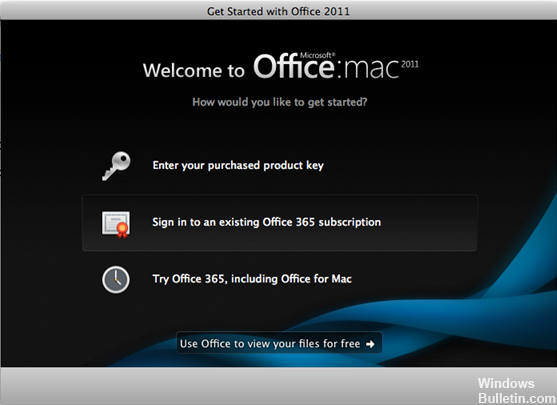
Microsoft Office ei toimi ollenkaan ja vilkkuu edelleen tätä virhettä. Se on kuin uusi käyttäjä, joka sanoo, että haluat syöttää tuoteavaimen, kirjautua olemassa olevalle tilille tai suorittaa 30 ilmaista testiä. Jos yrität muodostaa yhteyden, se antaa sinulle virhekoodin.
Tehtävienhallinnan käyttäminen

Joidenkin arvioiden jälkeen löysimme hyvin yksinkertaisen ratkaisun:
1. Avaa tehtäväpäällikkö
2. Tunnista Office365ServiceV2-prosessi ja poista se.
Yritä sitten vahvistaa lisenssi uudelleen.
Tarkista Microsoft-tilisi
Huhtikuun 2024 päivitys:
Voit nyt estää tietokoneongelmat käyttämällä tätä työkalua, kuten suojataksesi tiedostojen katoamiselta ja haittaohjelmilta. Lisäksi se on loistava tapa optimoida tietokoneesi maksimaaliseen suorituskykyyn. Ohjelma korjaa yleiset virheet, joita saattaa ilmetä Windows -järjestelmissä, helposti - et tarvitse tuntikausia vianmääritystä, kun sinulla on täydellinen ratkaisu käden ulottuvilla:
- Vaihe 1: Lataa PC-korjaus- ja optimointityökalu (Windows 10, 8, 7, XP, Vista - Microsoft Gold Certified).
- Vaihe 2: Valitse “Aloita hakuLöytää Windows-rekisterin ongelmat, jotka saattavat aiheuttaa PC-ongelmia.
- Vaihe 3: Valitse “Korjaa kaikki”Korjata kaikki ongelmat.
Valitse: Asetukset> Sähköposti + tili
Tarkista Microsoft-tilisi, että se on oikein synkronoitu tai että näyttöön tulee ilmoitus Vaadittu.
Kun näkyviin tulee tarpeellinen huomio, paina tiliä ja syötä salasana uudelleen. Kokeile nyt.
Puhdista käynnistys Windows

Käynnistä uudelleen Windows 8 tai Windows 10:
- Paina "Windows + R" -painiketta avataksesi ajoruudun.
- Kirjoita msconfig ja napsauta OK.
- Napsauta Yleiset-välilehdessä Selective Start.
- Tyhjennä Lataa käynnistyskohteet -valintaruutu.
- Napsauta Palvelut-välilehteä.
- Valitse Piilota kaikki Microsoft-palvelut -valintaruutu (alla).
- Napsauta Poista kaikki.
- Napsauta Käynnistä-välilehteä.
- Napsauta Avaa tehtävänhallinta.
- Napsauta Käynnistä-välilehdellä hiiren kakkospainikkeella kutakin aktivoitua aloituskohtaa ja valitse Poista käytöstä.
- Napsauta OK.
- Valitse Käynnistä uudelleen.
Käytä järjestelmän palautusta

Avaa Windows 10 ja kirjoita "palautuspiste" hakupalkkiin.
Valitse hakutulosten luettelosta Luo palautuspiste.
Valitse Järjestelmän suojaus -välilehdessä Järjestelmän palauttaminen -alueella Järjestelmän palauttaminen.
Napsauta Seuraava
Valitse palautuspiste käytettävissä olevasta luettelosta.
Napsauta Seuraava
Napsauta Valmis
Vahvista tämä napsauttamalla varoitusviestissä Kyllä ("Järjestelmän palautusta ei voi keskeyttää", kun se on aloitettu). Haluatko jatkaa?").
Palautusohjelmisto käynnistyy ja tietokone käynnistyy uudelleen.
Kun olet käynnistänyt tietokoneen uudelleen, siirry työpöydällesi ja näet vahvistusviestin siitä, että palautusprosessi onnistui: Järjestelmän palauttaminen onnistui.
https://discussions.apple.com/thread/5788579
Asiantuntijavinkki: Tämä korjaustyökalu tarkistaa arkistot ja korvaa vioittuneet tai puuttuvat tiedostot, jos mikään näistä tavoista ei ole toiminut. Se toimii hyvin useimmissa tapauksissa, joissa ongelma johtuu järjestelmän korruptiosta. Tämä työkalu myös optimoi järjestelmäsi suorituskyvyn maksimoimiseksi. Sen voi ladata Napsauttamalla tätä

CCNA, Web-kehittäjä, PC-vianmääritys
Olen tietokoneen harrastaja ja harrastava IT-ammattilainen. Minulla on vuosien kokemus tietokoneen ohjelmoinnista, laitteiden vianmäärityksestä ja korjaamisesta. Olen erikoistunut Web-kehitys- ja tietokannan suunnitteluun. Minulla on myös CCNA-sertifiointi verkon suunnitteluun ja vianmääritykseen.

